有时候为了让图片更生动直观,我们需要把多张图片做成GIF动态图片。 PhotoShop软件能很快的做好GIF图片,下面让我们一起来看看如何使用PhotoShop做一张完整的GIF动态图片吧!
首先用Adobe PhotoShop CS6打开图片,可以将需要做成的几张图片用移动等等方式并排列下图片顺序位置
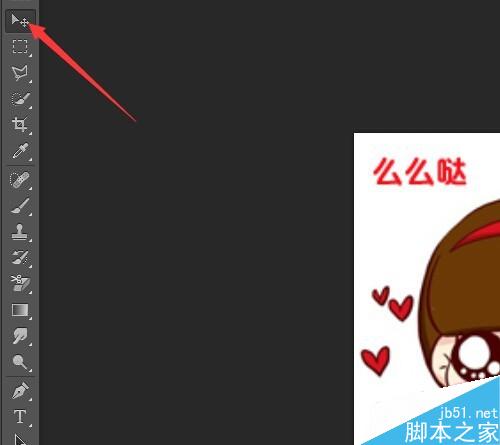
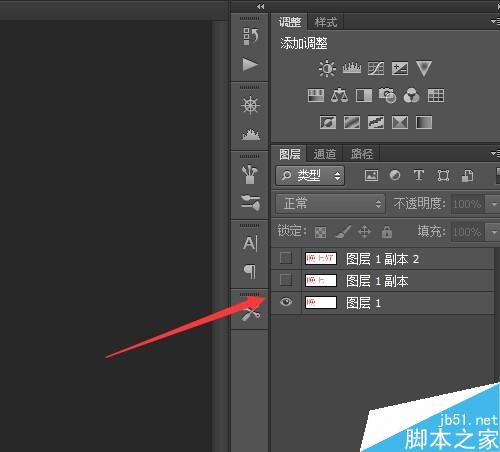
打开窗口-时间轴
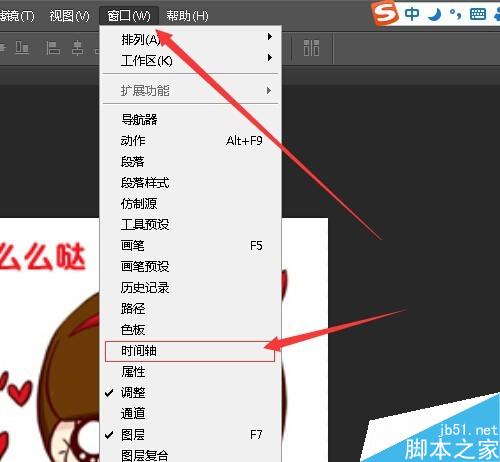
每个图层(帧)下都可以选择停留时间。下方可以选择动画播放次数。

选择好停留时间和动画播放次数,可以试着点击播放,看下是否达到自己想要的效果。

达到自己想要的效果后点击 文件-存储为web所用格式.
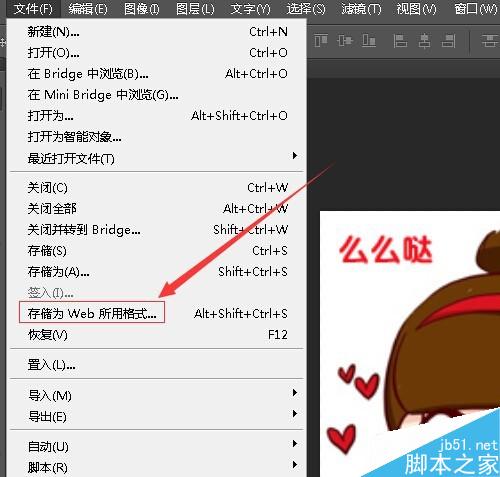
记得选择GIF格式,调整好参数等,点击存储就可以了!
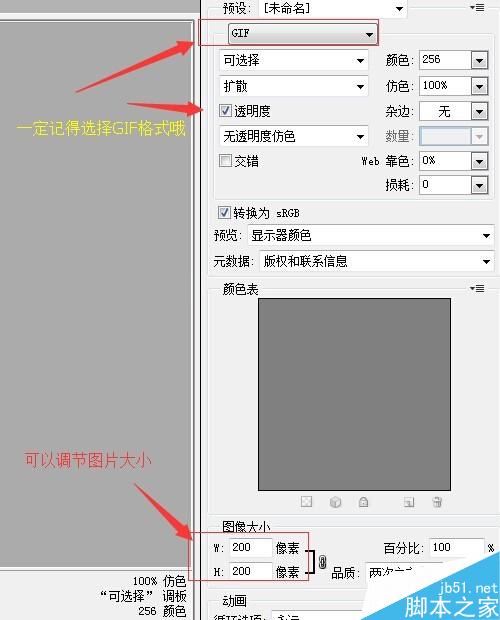
最终效果图

注意事项
记得存储为web所用格式,一定要选择GIF格式。
以上就是PhotoShop制作一张卡通小女孩的GIF动态图片方法介绍,操作很简单的,希望能对大家有所帮助!